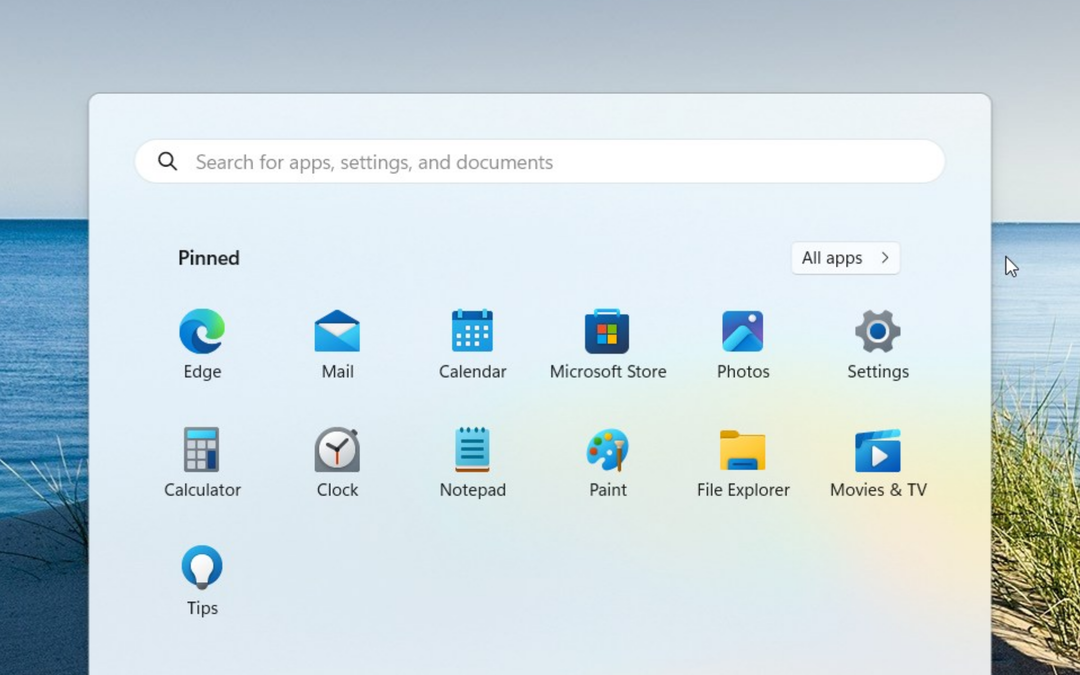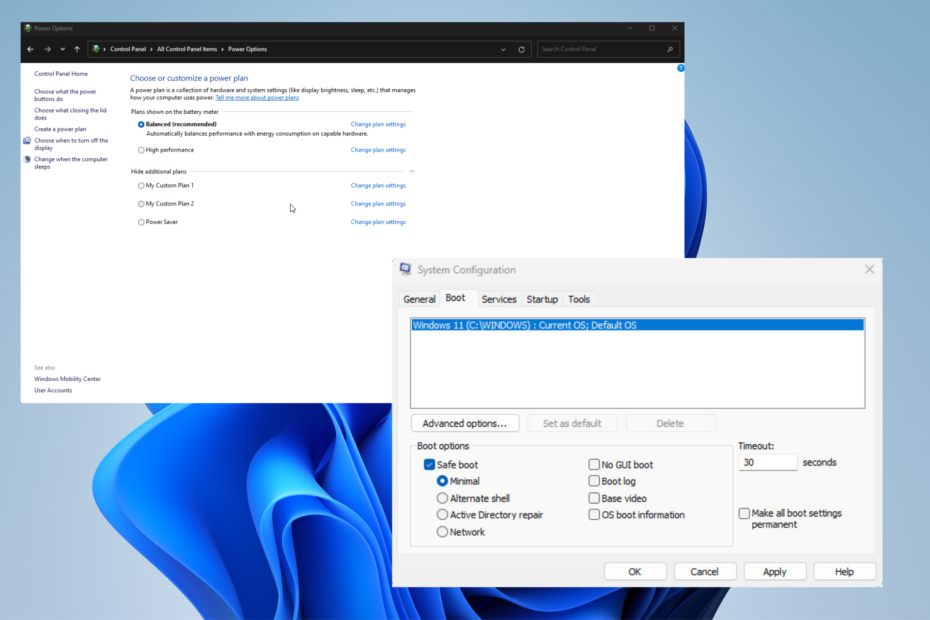Banyak pengguna telah melaporkan bahwa setiap kali mereka memulai sistem mereka, mereka mendapatkan kesalahan di layar yang mengatakan "Windows Push" Layanan Pengguna Pemberitahuan telah berhenti berfungsi” dan mereka tidak dapat menyelesaikan masalah ini tidak peduli berapa kali mereka mulai ulang sistem. Layanan Pengguna Pemberitahuan Dorong Windows bertujuan untuk memberi tahu pengguna dari sistem operasi serta aplikasi lain yang diinstal pada sistem. Jika notifikasi dimatikan, ini mungkin masalah yang signifikan, yang mungkin disebabkan oleh berbagai faktor. Dalam posting ini, kami mencoba menawarkan beberapa metode yang dapat membantu pengguna dalam menyelesaikan masalah ini.
Daftar isi
Perbaiki 1: Pindai Setiap Kebocoran Memori
Langkah 1: Tekan Windows + R tombol bersama-sama pada keyboard Anda untuk membuka Lari kotak dialog.
Langkah 2: Ketik cmd di dalam kotak dan tekan CTRL + SHIFT + ENTER kunci bersama untuk membuka command prompt sebagai admin.
Langkah 3: Klik Ya pada prompt UAC untuk melanjutkan.

Langkah 4: Ketik sfc /scannow dan tekan Memasuki kunci.
Ini akan memulai pemindaian dan harap tunggu dengan sabar sampai selesai. Diperlukan beberapa menit untuk menyelesaikannya.

Langkah 5: Setelah pemindaian selesai dengan sukses, silakan restart sistem Anda dan periksa apakah kesalahan masih berlanjut.
Semoga ini bisa menyelesaikan masalah. Jika tidak, coba perbaikan lain yang disebutkan di bawah dalam posting ini.
Perbaiki 2: Mulai ulang WpnUserService
Langkah 1: Tekan Windows + R tombol bersama-sama pada keyboard Anda untuk membuka Lari kotak dialog.
Langkah 2: Ketik services.msc di kotak lari dan tekan tombol Memasuki kunci.

Langkah 3: Gulir ke bawah dan Cari Layanan Pengguna Pemberitahuan Push Windows dalam daftar.
Langkah 4: Klik kanan padanya dan Pilih Properti dari menu konteks.
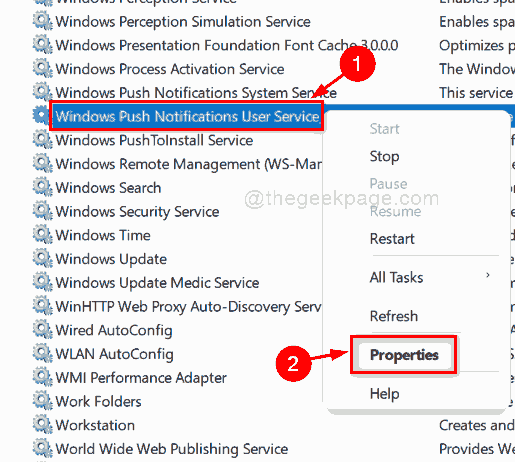
Langkah 5: Pilih jenis Startup sebagai Otomatis dan Klik Berhenti tombol seperti yang ditunjukkan pada gambar di bawah ini.
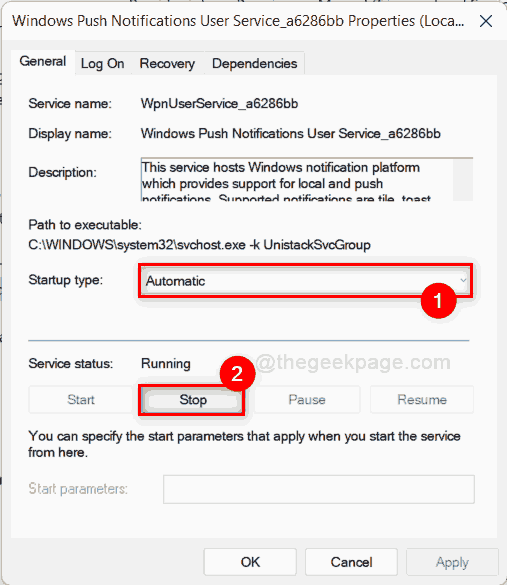
Langkah 6: Sekarang Pastikan Otomatis dipilih sebagai jenis Startup dan klik Awal tombol untuk memulai layanan.
Langkah 7: Klik oke tombol di jendela properti untuk menutupnya.
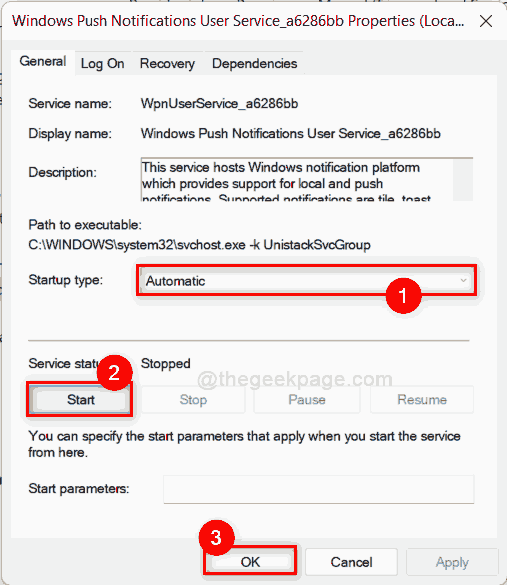
Langkah 8: Sekarang restart sistem Anda untuk memeriksa apakah kesalahan masih terjadi.
Semoga ini menyelesaikan masalah Anda.
Perbaiki 3: Lakukan pemindaian DISM untuk file yang rusak
Langkah 1: Tekan Windows + R tombol bersama-sama pada keyboard Anda untuk membuka Lari kotak dialog.
Langkah 2: Ketik cmd di dalam kotak dan tekan CTRL + SHIFT + ENTER kunci bersama untuk membuka command prompt sebagai admin.
Langkah 3: Klik Ya pada prompt UAC untuk melanjutkan.

Langkah 4: Kemudian Salin dan Tempel perintah di bawah ini dan tekan tombol Enter untuk mengeksekusi.
Disme /Online /Cleanup-Image /CheckHealth
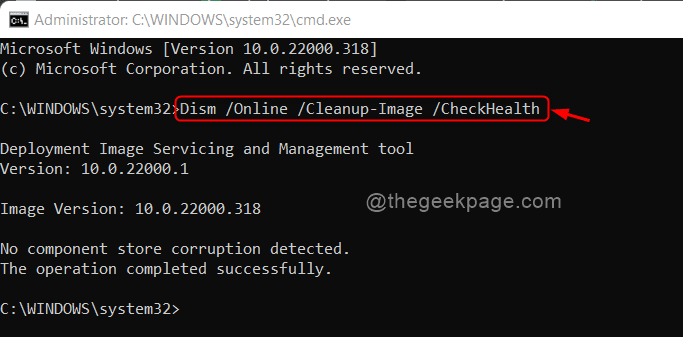
Langkah 5: Jika DISM mendeteksi adanya kerusakan, maka Jalankan perintah di bawah ini untuk memulihkan sistem.
Disme /Online /Cleanup-Image /RestoreHealth
CATATAN: Perintah RestoreHealth mungkin membutuhkan waktu beberapa menit untuk diselesaikan. Jadi harap sabar menunggu.
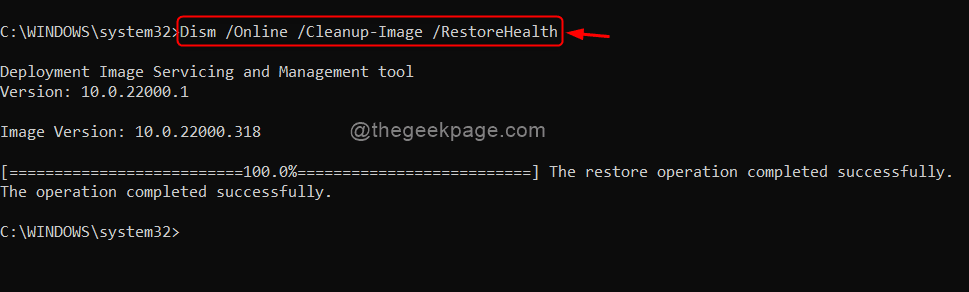
Langkah 6: Setelah operasi pemulihan selesai dengan sukses, silakan restart sistem Anda dan periksa apakah kesalahan masih muncul.
Semoga perbaikan ini menyelesaikan masalah.
Perbaiki 4: Atur Ulang / Ganti Nama Folder Pemberitahuan
Langkah 1: Tekan Windows + E kunci bersama untuk membuka Penjelajah file pada sistem Anda.
Langkah 2: Pergi ke Melihat pada bilah menu dan pilih Tampilkan > Item tersembunyi untuk memastikan file dan folder tersembunyi terlihat.
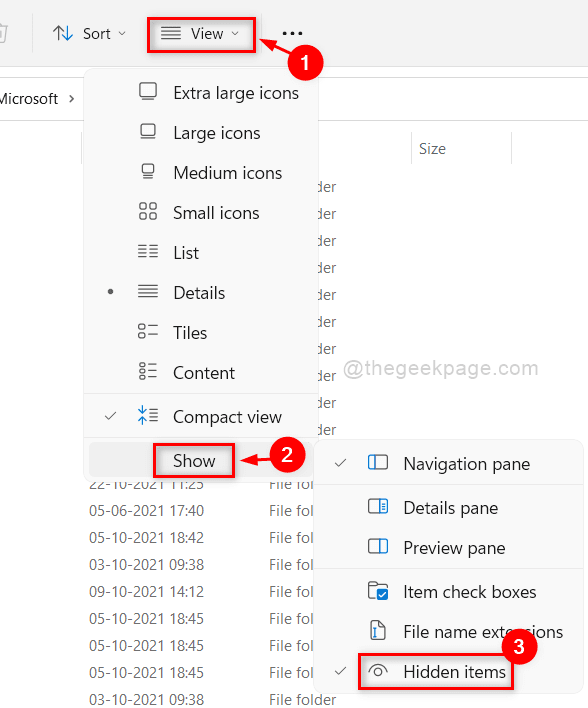
Langkah 3: Salin dan Tempel jalur berikut di bilah alamat dan tekan Memasuki kunci.
C:\Users\%namapengguna%\AppData\Local\Microsoft\Windows
Langkah 4: Cari Pemberitahuan folder di folder Windows dan Ganti namanya menjadi Notifikasi Lama.
Langkah 5: Terima jendela UAC atau Konfirmasi apa pun untuk melanjutkan.
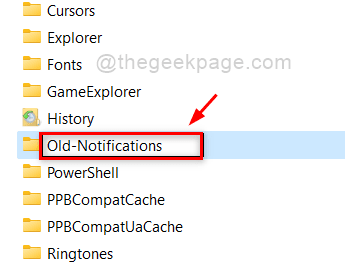
Langkah 6: Sekarang restart sistem Anda dan periksa apakah kesalahan masih berlanjut.
Ini harus menyelesaikan masalah.
Perbaiki 5: Nonaktifkan WpnUserService menggunakan Editor Registri
Langkah 1: Tekan Windows + R tombol bersama-sama pada keyboard Anda untuk membuka Lari kotak dialog.
Langkah 2: Ketik regedit di kotak run dan tekan tombol Memasuki kunci.
Langkah 3: Klik Ya pada prompt UAC untuk melanjutkan.

Langkah 4: Salin dan tempel jalur di bawah ini di bilah alamat kosong dan tekan Memasuki kunci.
HKEY_LOCAL_MACHINE\SYSTEM\CurrentControlSet\Services\WpnUserService
Langkah 5: Klik dua kali Awal Nilai Dword di sisi kanan editor untuk membukanya.
Langkah 6: Masukkan nilainya 0 dan klik oke untuk membuat perubahan.
CATATAN:- Lakukan perubahan yang sama pada WpnUserService_a6286bb juga yang tepat di bawah Layanan Pengguna Wpn kunci dan “a6286bb” adalah alfanumerik yang ditambahkan oleh windows. Ini bervariasi dari sistem ke sistem.
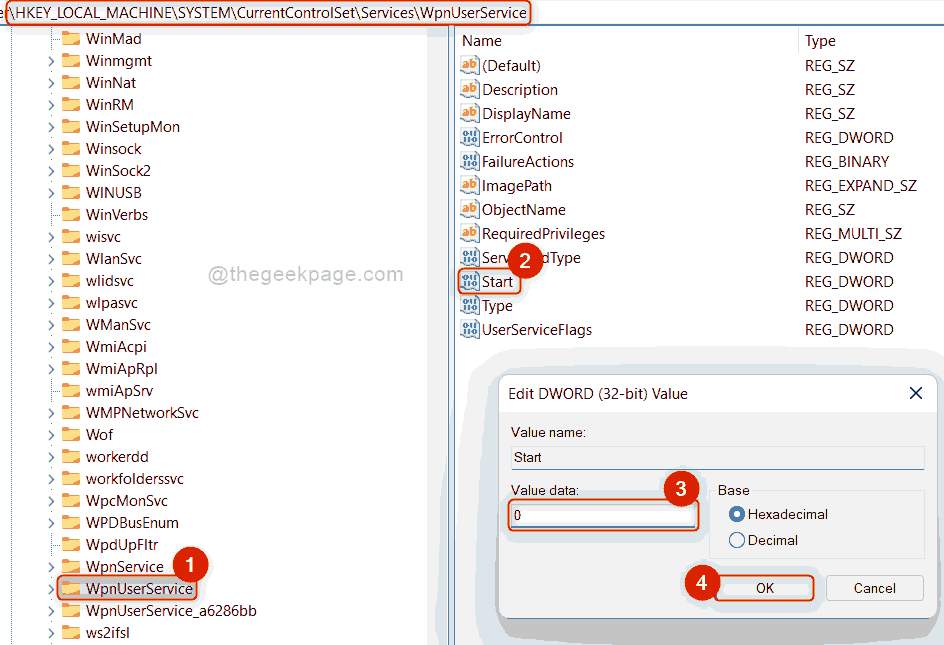
Langkah 7: Tutup Registry Editor dan restart sistem Anda dan periksa apakah masalahnya masih ada.
Semoga ini memperbaiki masalah Anda.
Perbaiki 6: Tetap Perbarui Windows
Langkah 1: Tekan Jendela + saya tombol bersama-sama pada keyboard Anda untuk membuka Pengaturan aplikasi.
Langkah 2: Pergi ke Pembaruan Windows di sisi kiri jendela Pengaturan.
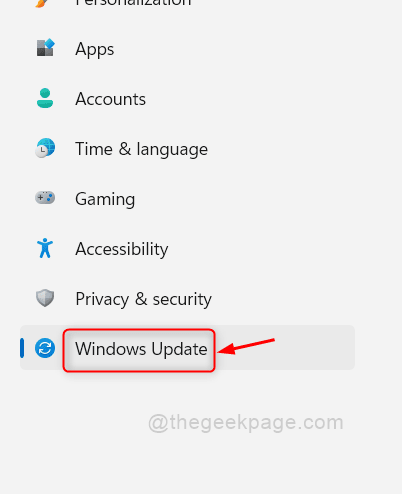
Langkah 3: Klik pada Periksa pembaruan tombol di sisi kanan jendela.
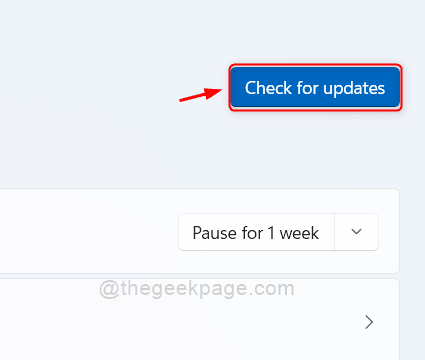
Langkah 4: Jika ada pembaruan, silakan unduh dan instal agar windows tetap diperbarui.
Langkah 5: Kemudian, Restart sistem Anda dan periksa apakah masalahnya masih ada.
Semoga ini memperbaiki masalah.
Itu saja!
Saya harap artikel ini informatif.
Silakan tinggalkan kami komentar di bawah untuk memberi tahu kami perbaikan mana yang berhasil untuk Anda.
Terima kasih!